Outra instância já está em execução no Windows 11
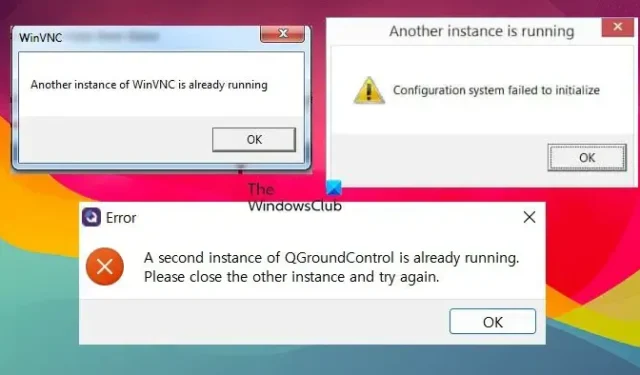
Outra instância está em execução. O sistema de configuração falhou ao inicializar
OU
Uma segunda instância do <app-name> já está em execução. Feche a outra instância e tente novamente.
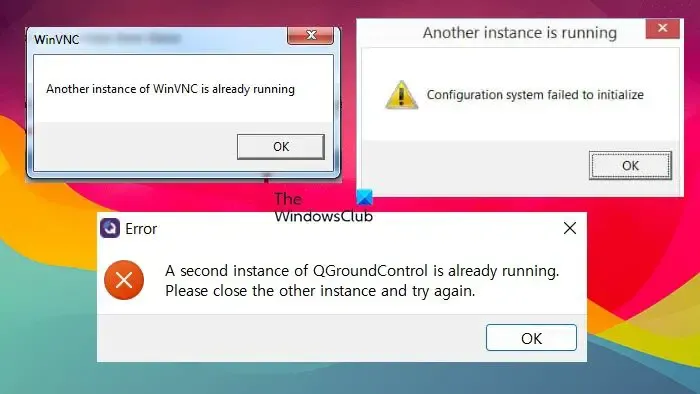
Consertar Outra instância já está em execução no Windows 11

- Feche os processos do aplicativo no Gerenciador de Tarefas
- Reinicie o PC
- Atualize o Windows e o aplicativo/jogo
- Reinicie o serviço Windows Installer
- Registre novamente o serviço Windows Installer
- Verifique e solucione problemas no estado de inicialização limpa
Vamos falar sobre eles em detalhes.
1] Feche o processo de inscrição no Gerenciador de Tarefas

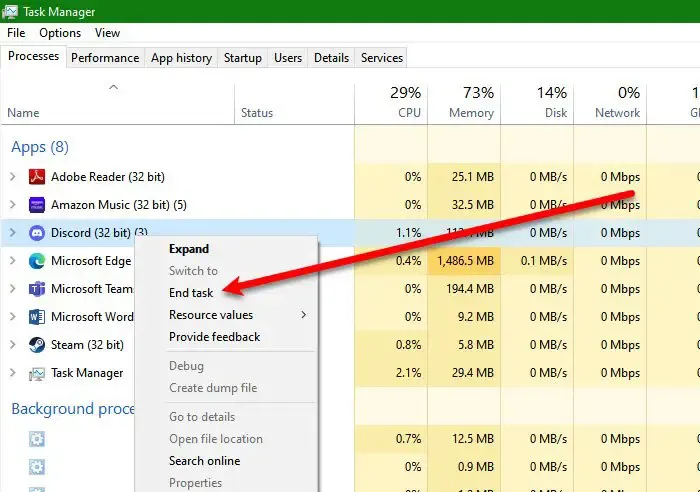
Às vezes, iniciamos acidentalmente uma instância de um programa específico e não percebemos sua existência. No entanto, podemos abrir o aplicativo Gerenciador de Tarefas usando o atalho de teclado Ctrl + Shift + Esc, clicar com o botão direito na instância em execução desse aplicativo e selecionar Finalizar Tarefa. Feito isso, reabra o aplicativo e verifique se o problema foi resolvido.
2] Reinicie o PC

3]Atualize o Windows e o aplicativo/jogo
Às vezes, devido a um bug ou incompatibilidade, o Windows se comporta de maneira peculiar e se recusa a iniciar um aplicativo. Como não somos desenvolvedores da Microsoft, a única coisa que podemos fazer é verificar se há atualizações e instalar quando disponíveis. Você também deve atualizar o aplicativo ou jogo que estava tentando instalar.
4]Reinicie o serviço Windows Installer
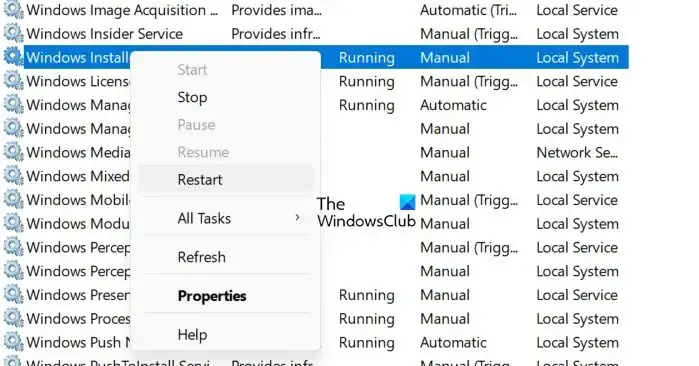
O serviço Windows Installer (msiserver) gerencia todos os processos de instalação do sistema operacional Windows. Se o serviço estiver com defeito ou desabilitado, os serviços dependentes do Windows Installer não funcionarão corretamente. É por isso que precisamos reiniciar o serviço, pois isso eliminará qualquer falha que possa estar causando o problema. Para fazer o mesmo, você precisa seguir as etapas mencionadas abaixo.
- Abra o aplicativo Serviços no menu Iniciar.
- Procure o serviço Windows Installer.
- Clique com o botão direito nele e selecione Reiniciar.
Assim que o serviço for reiniciado, verifique se o problema foi resolvido. Caso não esteja funcionando, é necessário iniciar o Serviço manualmente .
5]Registre novamente o serviço Windows Installer
Caso a reinicialização do serviço não tenha sucesso, você precisará cancelar o registro e registrar novamente o serviço.
Inicie o prompt de comando com privilégios de administrador. Digite os seguintes comandos e pressione Enter após cada um.
%windir%\system32\msiexec.exe /unregister
%windir%\system32\msiexec.exe /regserver
%windir%\syswow64\msiexec.exe /unregister
%windir%\syswow64\msiexec.exe /regserver
Feche o prompt de comando, salve todo o seu trabalho e reinicie o computador.
6]Verifique e solucione problemas no estado de inicialização limpa
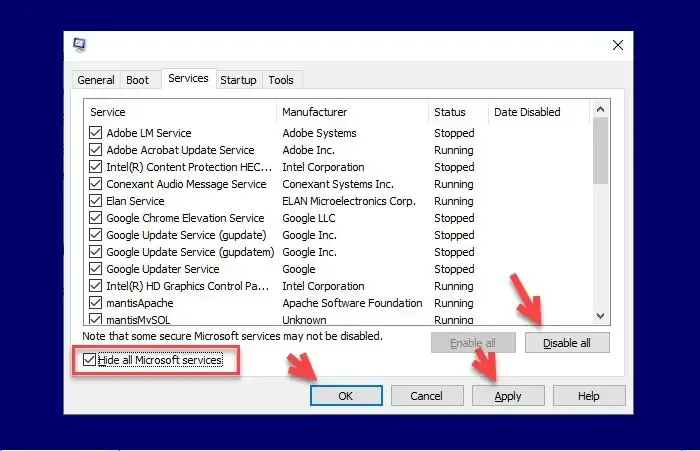
Se tudo mais falhar, precisaremos investigar se há um aplicativo de terceiros em execução em segundo plano e que não está em conflito com o processo que você está tentando executar. Esta investigação requer uma lousa em branco.
Portanto, inicie seu computador em um estado de inicialização limpa , o que significa iniciá-lo sem quaisquer serviços e aplicativos de terceiros. Agora, verifique se você consegue executar o aplicativo sem nenhuma mensagem de erro. Se você puder fazer o mesmo, habilite os processos manualmente para descobrir o que está causando o problema e desabilite esse processo.
Esperançosamente, você pode resolver o problema usando as soluções mencionadas nesta postagem.
Como você corrige Outra instância deste aplicativo já está em execução?
Se outra instância de um aplicativo já estiver em execução, você deverá fechar todas as instâncias simultaneamente e, em seguida, iniciar uma nova. Você pode conferir a primeira solução mencionada neste post para saber como fazer o mesmo. Se isso não funcionar, verifique outras soluções mencionadas neste post.
Como faço para fechar outra instância?
Se você deseja fechar uma instância de um programa, abra o Gerenciador de Tarefas, procure esse programa, clique com o botão direito nele e selecione Finalizar Tarefa. Caso o seu sistema ainda diga que uma instância desse programa está em execução, reinicie o computador e tente.



Deixe um comentário